As traduções são geradas por tradução automática. Em caso de conflito entre o conteúdo da tradução e da versão original em inglês, a versão em inglês prevalecerá.
Implantações azuis/verdes com o Elastic Beanstalk
Como o AWS Elastic Beanstalk realiza uma atualização in loco quando você atualiza as versões da aplicação, sua aplicação pode ficar indisponível para os usuários por um curto período. Para evitar isso, execute uma implantação azul/verde. Para fazer isso, implante um ambiente separado e, em seguida, troque os CNAMEs dos dois ambientes para redirecionar o tráfego para a nova versão instantaneamente.
Uma implantação azul/verde também é necessária quando você deseja atualizar um ambiente para uma versão de plataforma incompatível. Para obter mais informações, consulte Atualizar a versão de plataforma do ambiente Elastic Beanstalk.
As implantações azuis/verdes exigem que o ambiente seja executado de forma independente do seu banco de dados de produção, caso a aplicação use um. Se seu ambiente incluir um banco de dados criado pelo Elastic Beanstalk em seu nome, o banco de dados e a conexão do ambiente não serão preservados, a menos que você realize ações específicas. Se você tiver um banco de dados que deseja reter, use uma das opções de ciclo de vida do banco de dados do Elastic Beanstalk. Você pode escolher a opção Reter para manter o banco de dados e o ambiente operacionais depois de desacoplar o banco de dados. Para obter mais informações, consulte Ciclo de vida do banco de dados no capítulo Configuração de ambientes deste guia.
Para instruções sobre como configurar sua aplicação para se conectar a uma instância externa do Amazon RDS (não gerenciada pelo Elastic Beanstalk), consulte Usando o Elastic Beanstalk com a Amazon RDS.
Para executar uma implantação azul/verde
Abra o console do Elastic Beanstalk
e, na lista Regions (Regiões), selecione a sua Região da AWS. -
Clone seu ambiente atual ou inicie um novo ambiente para executar a versão de plataforma desejada.
-
Implante a nova versão da aplicação no novo ambiente.
-
Teste a nova versão no novo ambiente.
-
Na página de visão geral do ambiente, escolha Actions (Ações) e depois Swap environment URLs (Trocar URLs do ambiente).
-
Em Environment name (Nome do ambiente), selecione o ambiente atual.
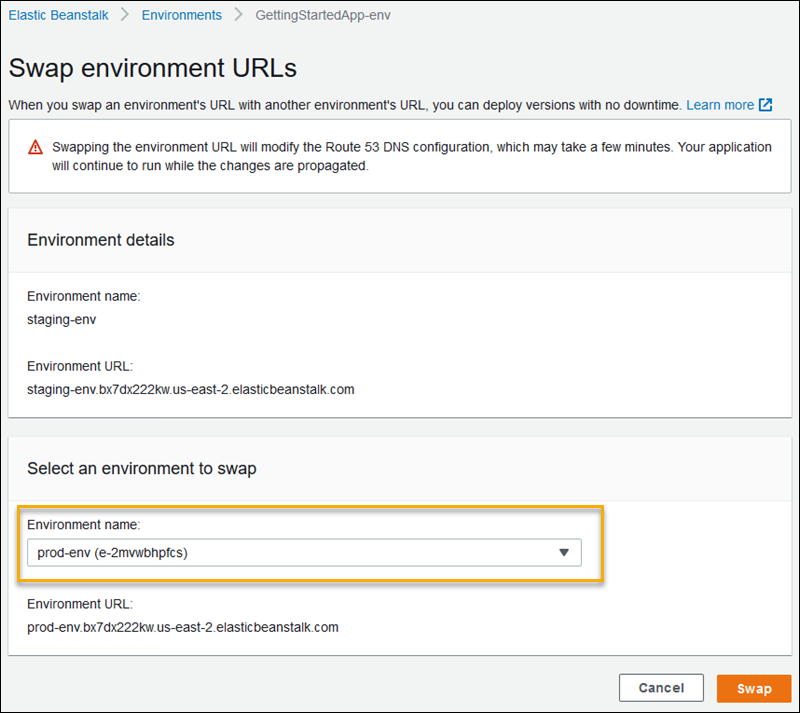
-
Escolha Swap.
O Elastic Beanstalk troca os registros de CNAME dos ambientes antigo e novo redirecionando o tráfego da versão antiga para a nova versão.
Depois que o Elastic Beanstalk concluir a operação de troca, verifique se o novo ambiente responde quando você tenta se conectar ao URL do ambiente antigo. No entanto, não encerre o ambiente antigo até as alterações de DNS serem propagadas e seus antigos registros DNS expirarem. Os servidores do DNS nem sempre limpam os registros antigos do cache com base na vida útil (TTL) que você define nos registros do DNS.